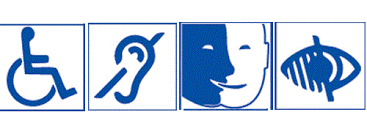Photoshop pour les créatifs, niveau 2 : se perfectionner
Réaliser des photomontages complexes et effectuer des retouches avancées avec Adobe Photoshop
On ne présente plus Photoshop, le logiciel de retouche d'image incontournable, publié par Adobe.
Tout professionnel de la PAO, et des métiers graphiques en général, se doit d'avoir une expérience solide de ce logiciel.
Afin d'acquérir ces compétences, PYRAMYD a conçu pour vous cette formation Photoshop : niveau 2.
Au terme de ce programme d'une durée de cinq jours, vous serez en mesure d'effectuer des photomontages complexes et d'utiliser les fonctionnalités de retouches les plus avancées de Photoshop mais aussi d'améliorer votre productivité grâce à l'intelligence artificielle.
Nos experts vous soumettront des exercices concrets pour appréhender les outils Plume, Tampon, les calques, Bridge, le détourage partiel, la transparence, la déformation et bien d'autres techniques.
Cette formation Photoshop : niveau 2 s'adresse aux professionnels de la retouche et de la création d'image disposant d'une solide connaissance des fonctionnalités de base du logiciel.
Est incluse dans cette formation, la certification TOSA® Réaliser des retouches et des compositions d'images avec Photoshop (Tosa) - RS6959 de 18-12-2024 à 18-12-2027 (Certificateur ISOGRAD).
La certification permet de :
- mesurer et valider des compétences pour attester d’un niveau (initial, basique, opérationnel, avancé ou expert)
- obtenir un score sur 1000 que vous pouvez afficher sur votre CV
- évaluer les compétences acquises via un questionnaire en ligne intégrant des mises en situation.
Visualiser le référentiel de compétences: ICI
Testez vos connaissances et découvrez quelle formation vous correspond en cliquant ici : je teste mon niveau
- Paramétrer Photoshop et explorer Firefly et Bridge
- Sélectionner et détourer les parties d’une image
- Opérer des retouches avancées avec les outils adaptés
- Corriger finement la chromie d’une image
- Gérer des documents contenant de nombreux calques
- Améliorer sa productivité
- Optimiser ses methodes de travail avec l'IA
- Professionnaliser ses méthodes de travail pour améliorer sa productivité
- Maîtriser les fonctions avancées des outils de chromie, des filtres dynamiques et des outils de retouche
Les professionnels pour qui la création et la retouche d’images complexes imposent une maîtrise parfaite de cet outil dans le respect des délais de production.
Il est nécessaire de maîtriser les fonctions suivantes : calques de réglages, modes de fusion et outils de détourage… pour accéder à cette formation
Paramétrer Photoshop
- Créer et mémoriser des espaces de travail personnalisés
- Optimiser les préférences et les réglages de profils et de couleurs
Présentation d'Adobe Firefly
- Tester un prompt
- Utiliser le remplissage génératif,l'extension, le recadrage d'image génératif
- Détourer avec les fonctions automatiques IA et les calques génératifs
- Opérer des retouches avancées avec les outils adaptés
- Utiliser l'outil supprimer génératif
- Remodeler les corps et les visages avec le filtre Fluidité et les retouches avancées avec les neural filters.
Explorer les fonctions avancées de Bridge
- Créer des modèles de métadonnées
- Créer des workflow pour automatiser des traitement par lot sur des ensemble d’images
- Utiliser les collections pour trier vos images
- Créer des planches contact en pdf
- Accéder directement à Caméra raw pour des réglages colorimétriques rapides
Exercice : créer un espace de travail personnalisé et classer une série de photos
Sélectionner et détourer les parties d’une image
- Pivoter, modifier, déformer le contenu des calques
- Opérer des sélections par la fonction Plage de couleurs pour des transparences subtiles
- Expérimenter les fonction de sélections par objet et par sujet
- Améliorer et lisser le contour des sélections
- Connaître les astuces avancées pour le détourage des cheveux
- Détourer avec l’outil Plume
- Gérer les couches et les tracés pour une meilleure utilisation des sélections
Exercice : incorporer une image sur un nouveau fond avec des transparences variables
Opérer des retouches avancées avec les outils adaptés
- Créer des formes de pinceaux personnalisées
- Identifier les méthodes de travail adaptées aux outils Tampon, Correcteur localisé et Pièce
- Effacer des parties d'une image avec la fonction Remplissage d'après le contenu
- Remodeler les corps et les visages avec le filtre Fluidité
- Simuler la surprise ou la joie sur un visage avec le filtre neural Portrait intelligent
- Corriger les problèmes de déformation avec la correction de l’objectif
- Élargir les images sans les déformer avec la fonction Échelle basée sur le contenu
- Changer facilement l’attitude d’un modèle avec l’outil Déformation de la marionnette
- Modifier les architectures en perspective avec le filtre Point de fuite
Exercice : expérimenter chacune des fonctions citées
Corriger finement la chromie d’une image
- Savoir analyser l’histogramme d’une image pour régler parfaitement le contraste et la luminosité
- Déboucher facilement les ombres avec le réglage Tons foncés / Tons clairs
- Accentuer les couleurs d’une photo avec la fonction Vibrance
- Redonner du piqué et de la netteté à ses images avec le filtre Accentuation
- Utiliser la puissance de Camera Raw pour corriger globalement des images
Exercice : améliorer et corriger la colorimétrie de plusieurs photos
Gérer des documents contenant de nombreux calques
- Utiliser les fonctions avancées des calques
- Expérimenter les modes et options de fusion
- Opérer des corrections fines et ciblées grâce aux calques de réglage
- Fusionner des images dans un montage avec les masques de fusion
- Régler le contour progressif du masque avec la palette Propriétés de masque
- Créer des calques de formes vectorielles avec des formes personnalisées
- Optimiser la gestion du texte
- Créer et mémoriser des styles de calque attractifs
Exercice : création de montages photos complexes
Améliorer sa productivité
- Découvrir les ressources inexploitées des instantanés et de l’outil Forme d’historique
- Expérimenter le menu des modules externes
- Explorer les nouveaux filtres Neural
- Exploiter les passerelles entre logiciels Adobe
- Se connecter au site Adobe pour utiliser les ressources gratuites et les Add-ons
Exercice : insérer des éléments Illustrator dans un montage et exporter le résultat pour différents usages
Pour financer votre formation avec votre CPF, munissez-vous de votre n° de sécurité sociale et cliquez sur le bouton pour vous rendre sur MonCompteFormation.
Matériel et/ou logiciels nécessaires pour suivre cette formation :
Formation en présentiel : les ordinateurs sont équipés des logiciels nécessaires au suivi de cette formation.
Si vous utilisez votre ordinateur personnel (pour formation en présentiel ou classe virtuelle), merci d' installer au préalable la suite Adobe.
Il est recommandé de se munir d'un double écran.
Équipe pédagogique : Un consultant expert de la thématique et une équipe pédagogique en support du stagiaire pour toute question en lien avec son parcours de formation.
Techniques pédagogiques : Alternance de théorie, de démonstrations par l’exemple et de mise en pratique grâce à de nombreux exercices individuels ou collectifs. Exercices, études de cas et cas pratiques rythment cette formation.
Ressources pédagogiques : Un support de formation présentant l'essentiel des points vus durant la formation et proposant des éléments d'approfondissement est téléchargeable sur notre plateforme.